
En général, l'interface Ardoise est plus souple lorsque vous créez des matériaux. L'interface compacte, quant à elle, est plus pratique lorsque vous devez appliquer les matériaux qui ont déjà été conçus.
Interface
L'interface Ardoise est une interface graphique composée de plusieurs éléments. Les plus importants sont le Navigateur de matériaux/maps, dans lequel vous pouvez rechercher des matériaux, des maps, ainsi que des types de matériau et de map de base ; la vue active, dans laquelle vous pouvez combiner des matériaux et des maps ; enfin, l'éditeur de paramètres, qui permet de modifier les paramètres de matériau et de map.
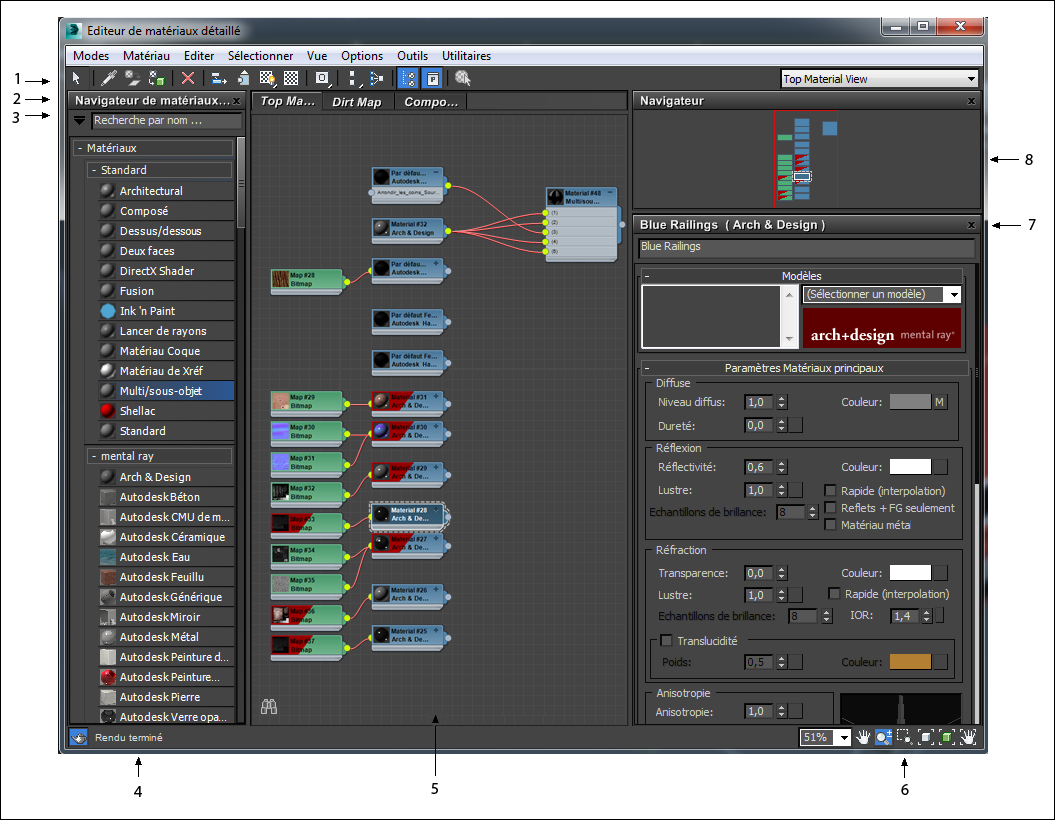
1. Barre de menus
2. Barre d'outils
3. Navigateur de matériaux/maps
4. Etat
5. Vue active
6. Navigation dans la vue
7. Editeur de paramètres
8. Navigateur
Les principaux éléments visuels de cette interface vous permettent de réaliser la majeure partie de votre travail.
-
Navigateur de matériaux/maps
Ce groupe de fonctions affiche le Navigateur de matériaux/maps. Pour modifier un matériau, faites-le glisser du Navigateur de matériaux/maps vers la vue. Pour créer un matériau ou une map, faites-le glisser dans la zone Matériaux ou la zone maps. Vous pouvez également cliquer deux fois sur une entrée du navigateur de matériaux/maps pour ajouter le matériau ou la map dans la vue active.
-
Vue active
La vue active est l'endroit où vous concevez les arborescences de matériaux en associant des maps ou des contrôleurs à des composants de matériaux. Reportez-vous à la rubrique Noeuds Matériau et Map dans la vue active.
Vous pouvez créer un certain nombre de vues pour les matériaux de votre scène, puis choisir la vue active. Reportez-vous à la rubrique Création et gestion des vues nommées.
-
Editeur de paramètres
L'Editeur de paramètres vous permet de définir les paramètres des maps et des matériaux. Reportez-vous à la rubrique Editeur de paramètres : modification des paramètres des matériaux et des maps
Fenêtre Ardoise éditeur de matériaux flottante ou ancrable
Vous pouvez laisser flotter les fenêtres Ardoise Editeur de matériaux, à l'exception de la fenêtre Vue.
Pour faire flotter une fenêtre telle que le Navigateur de matériaux/maps, le Navigateur ou l'Editeur de paramètres :
- Faites glisser la barre de titre de la fenêtre depuis son emplacement par défaut, ou cliquez tout simplement deux fois sur la barre de titre.
Pour ancrer une fenêtre flottante dans son emplacement par défaut :
- Cliquez deux fois sur la barre de titre de la fenêtre.
3ds Max ancre la fenêtre à son emplacement par défaut, comme le montre l'illustration précédente.
Par défaut, chaque fenêtre d'aperçu s'ouvre dans une fenêtre flottante. Lorsque vous ancrez une fenêtre d'aperçu, l'ancrage s'effectue dans la partie supérieure gauche de la boîte de dialogue Editeur de matériaux détaillé.
Fichiers de configuration personnalisés
Lorsque vous personnalisez l'interface Editeur de matériaux détaillé, les modifications sont conservées entre deux sessions 3ds Max.
Les fichiers d'interface du Navigateur de matériaux/maps portent une extension de nom de fichier MPL ; par exemple,
our_mental_ray_layout.mpl
. Vous pouvez enregistrer et restaurer les dispositions du navigateur de matériaux/maps en utilisant le menu Options du navigateur de matériaux/maps Options supplémentaires
Options supplémentaires  Charger disposition ou Enregistrer la disposition sous. Ce sous-menu comporte également l'option Réinitialiser le navigateur de matériaux/maps qui restaure la disposition par défaut et l'apparence du navigateur.
Charger disposition ou Enregistrer la disposition sous. Ce sous-menu comporte également l'option Réinitialiser le navigateur de matériaux/maps qui restaure la disposition par défaut et l'apparence du navigateur.
La disposition de l'Ardoise Editeur de matériaux est enregistrée dans le fichier docking.cfg .
Ces fichiers sont enregistrés dans le dossier Application Data ; par exemple, \users\<nom d'utilisateur>\appdata\local \autodesk\3dsmax\2011 - 32bit\fr\sme\ .
Procédure
Pour afficher l'Ardoise Editeur de matériaux :
- Dans la barre d'outils principale, cliquez sur
 (Editeur de matériaux) : Ardoise, ou appuyez sur la touche M. Si le bouton de l'éditeur de matériaux compact est visible, vous devez ouvrir l'icône déroulante (cliquez et maintenez le bouton enfoncé) pour accéder au bouton de l'éditeur de matériaux détaillé. Vous pouvez aussi ouvrir l'Editeur de matériaux compact, puis sélectionner Editeur de matériaux détaillé dans le menu Modes.
(Editeur de matériaux) : Ardoise, ou appuyez sur la touche M. Si le bouton de l'éditeur de matériaux compact est visible, vous devez ouvrir l'icône déroulante (cliquez et maintenez le bouton enfoncé) pour accéder au bouton de l'éditeur de matériaux détaillé. Vous pouvez aussi ouvrir l'Editeur de matériaux compact, puis sélectionner Editeur de matériaux détaillé dans le menu Modes.